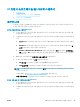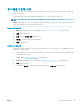User's Guide
팩스 보내기
사용자의 상황과 필요에 따라 다양한 방법으로 팩스를 보낼 수 있습니다.
●
프린터 제어판에서 표준 팩스 전송
●
컴퓨터에서 표준 팩스 보내기
●
전화기로 팩스 전송
●
모니터 다이얼을 사용하여 팩스 보내기
●
오류 수정 모드로 팩스 보내기
프린터 제어판에서 표준 팩스 전송
프린터 제어판을 사용하여 한 페이지나 여러 페이지의 흑백 또는 컬러 팩스를 쉽게 보낼 수 있습니다.
참고: 팩스 전송을 확인하는 인쇄 메시지가 필요하면 팩스 전송 확인 기능을 사용합니다.
프린터 제어판에서 표준 팩스를 보내려면
1. 원본 인쇄면을 문서 공급기에 위로 향하게 하여 넣거나 스캐너 유리의 오른쪽 앞면 모서리에 아래
로 향하게 하여 놓습니다.
원본 넣기에 대한 자세한 내용은 11페이지의 원본 넣기를 참조하십시오.
2. 홈 화면에서 팩스 를 터치합니다.
3. 지금 보내기를 누릅니다.
4. 팩스 번호 입력을 터치합니다. 키패드를 사용하여 팩스 번호를 입력한 다음 확인을 터치합니다.
힌트: 입력할 팩스 번호에 대기 시간을 추가하려면 디스플레이에 대시(-)가 나타날 때까지 *를 반
복해서 누릅니다
.
5. 흑백 또는 컬러 를 누릅니다.
프린터에서 문서 공급기에 넣은 원본을 감지한 경우, 입력한 번호로 문서를 전송합니다.
힌트: 수신인이 팩스 품질 문제를 보고하면 팩스의 해상도나 대비를 변경해 보십시오.
컴퓨터에서 표준 팩스 보내기
인쇄 과정을 거치지 않고 컴퓨터에서 직접 문서를 팩스 전송할 수 있습니다.
이 기능을 사용하려면 컴퓨터에 HP 프린터 소프트웨어가 설치되어 있고, 프린터가 전화선에 연결되어
있고, 팩스 기능이 설정되어 있고 올바르게 작동하고 있는지 확인합니다.
컴퓨터에서 표준 팩스를 보내려면 (Windows)
1. 팩스를 보낼 컴퓨터에서 문서를 엽니다.
2. 소프트웨어 응용 프로그램의 파일 메뉴에서 인쇄를 클릭합니다.
3. 이름 목록에서 이름에 “fax”가 포함된 프린터를 선택합니다.
54
6 장 팩스 KOWW